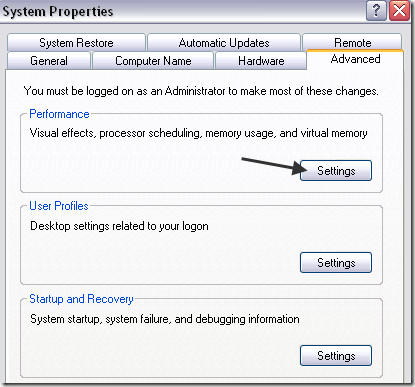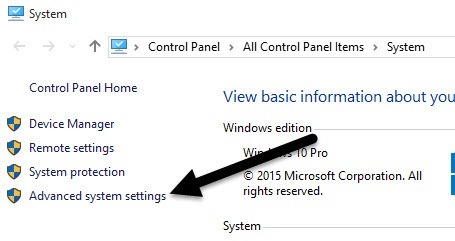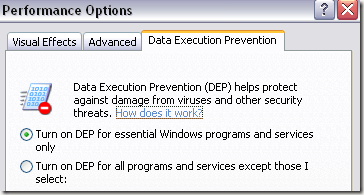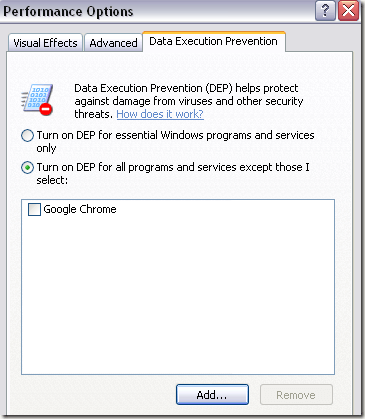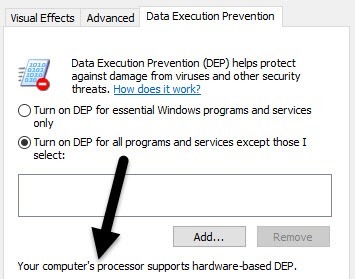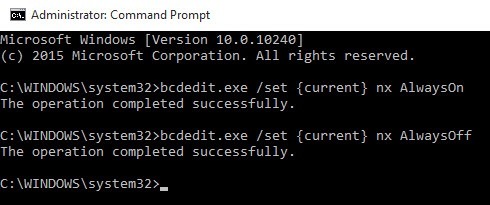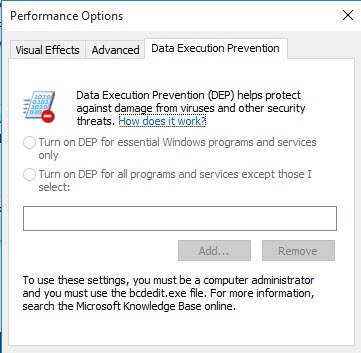การป้องกันการดาเนินการข้อมูลหรือที่เรียกว่า DEP คือชุดของเทคโนโลยีที่รวมอยู่ใน Windows XP SP2 และที่ใหม่กว่าเพื่อป้องกันไม่ให้โค้ดทำงานในบางพื้นที่ของหน่วยความจำที่ไม่ได้รับอนุญาต
ป้องกันการโจมตีและการโจมตีทุกรูปแบบซึ่งโดยปกติจะสามารถทำงานได้อย่างเสรีจากการรัน ข้อมูลการป้องกันการดำเนินการมีสองประเภท DEP ที่ใช้ฮาร์ดแวร์และซอฟต์แวร์ที่ใช้งาน DEP ผู้ใช้ส่วนใหญ่ไม่จำเป็นต้องกังวลเกี่ยวกับ DEP เนื่องจากทำงานในพื้นหลังและโดยปกติจะปกป้องเฉพาะระบบ Windows binaries หรือโปรแกรมที่ “เลือกใช้” แต่ถ้า DEP เปิดอยู่สำหรับโปรแกรมทั้งหมดอาจทำให้เกิดปัญหากับโปรแกรมบางอย่างได้
DEP จะปิดโปรแกรมหรือกระบวนการโดยไม่แจ้งเตือนใด ๆ หากละเมิด DEP โดยปกติโปรแกรมเหล่านี้เป็นโปรแกรมของบุคคลที่สามหรือโปรแกรมที่เก่ากว่าที่ไม่ได้เขียนอย่างถูกต้องสำหรับ Windows
คุณสามารถปิดการป้องกันการประมวลผลข้อมูลสำหรับโปรแกรมเฉพาะใน Windows ได้โดยทำตามขั้นตอนด้านล่าง โปรดทราบว่าคุณสามารถปิด DEP ได้ทั่วโลกสำหรับทั้งระบบ แต่ไม่แนะนำเนื่องจากทำให้เครื่องคอมพิวเตอร์ของคุณมีความปลอดภัยน้อยลง
เปิด / ปิดใช้งาน DEP
ขั้นตอนที่ 1 : คลิกขวาที่ My Computerและเลือก Propertiesจากนั้นคลิกแท็บ ขั้นสูงแล้วคลิก การตั้งค่าใน ประสิทธิภาพใน Windows 8 หรือ Windows 10 คุณคลิกขวาที่คอมพิวเตอร์เครื่องนี้เลือก Propertiesแล้วคลิกลิงก์ การตั้งค่าระบบขั้นสูง
ขั้นตอนที่ 2: ตอนนี้คลิกที่แท็บ การป้องกันการประมวลผลข้อมูลและคุณจะเห็นวิทยุสองรายการ :
ขั้นตอนที่ 3: นี่คือที่ที่มันอาจยุ่งยากสักหน่อย โดยค่าเริ่มต้น DEP ควรตั้งค่าเป็นปุ่มตัวแรกและดังนั้นจึงจะป้องกันโปรแกรมและบริการ Windows ที่จำเป็นเท่านั้น หากเลือกปุ่มตัวเลือกที่สองจะเป็นการเปิด DEP สำหรับกระบวนการทั้งหมดไม่ใช่เฉพาะกระบวนการของ Windows
หากคุณมีปัญหาเกี่ยวกับโปรแกรมให้ดำเนินการต่อและลองเลือกปุ่มตัวเลือกแรก รีสตาร์ทเครื่องคอมพิวเตอร์และดูว่ามีปัญหาหรือไม่ ถ้าไม่ใช่คุณสามารถดำเนินการต่อและคลิก เปิด DEP สำหรับโปรแกรมและบริการทั้งหมดยกเว้นปุ่มที่ฉันเลือกจากนั้นเพิ่มโปรแกรมที่มีปัญหา
อย่างไรก็ตาม DEP จะเปิดใช้งานสำหรับทุกโปรแกรมอื่น ๆ ใน Windows และคุณอาจจะต้องมี ปัญหาเดียวกันกับโปรแกรมอื่น ๆ ในกรณีนี้คุณต้องใช้โปรแกรมแต่ละรายการในรายการข้อยกเว้น
ขั้นตอนที่ 4: คลิกปุ่ม เพิ่มและเรียกดูตำแหน่งของ ปฏิบัติการสำหรับโปรแกรมที่คุณต้องการลบออกจากการป้องกัน DEP
นอกจากนี้คุณควรได้รับข้อความแสดงข้อผิดพลาดระบุ คุณไม่สามารถตั้งค่า DEP ในแอ็ตทริบิวต์ 64 บิตเมื่อ เพิ่ม 64-bit executable ลงในรายการข้อยกเว้น นี่เป็นข้อตกลงเพราะหมายความว่าคอมพิวเตอร์ของคุณเป็นแบบ 64 บิตและโปรเซสเซอร์ของคุณสนับสนุน DEP ที่ใช้ฮาร์ดแวร์แล้ว
นั่นหมายความว่ากระบวนการทั้งหมด 64 บิตได้รับการป้องกันเสมอ วิธีเดียวที่จะป้องกันไม่ให้ DEP ป้องกันโปรแกรมประยุกต์แบบ 64 บิตคือการปิดโปรแกรมทั้งหมด คุณต้องใช้บรรทัดคำสั่ง
ปิด DEP Always On / Always Off
นอกจากการตั้งค่าสองแบบที่คุณเห็นในข้อมูลแล้ว การดำเนินการป้องกันด้านบนมีการตั้งค่าเพิ่มเติมอีกสองค่าที่คุณสามารถกำหนดค่าสำหรับ DEP ได้
Always On - DEP will be on for all processes in Window and you cannot exempt any process or program from protection
Always Off - DEP will be completely turned off and no process or program, including Windows processes, will be protected.
เมื่อต้องการทำเช่นนี้ให้เปิดพรอมต์คำสั่งด้วยการคลิกที่ เริ่มพิมพ์ CMDโดยคลิกขวาที่รายการแรกและเลือก เรียกใช้ในฐานะผู้ดูแลระบบ
คำสั่งต่อไปนี้:
bcdedit.exe /set {current} nx AlwaysOff
โปรดทราบว่าคุณจำเป็นต้องเรียกใช้คำสั่งเหล่านี้เท่านั้น . คุณต้องรีสตาร์ทเครื่องคอมพิวเตอร์หลังจากเปลี่ยนแปลงการตั้งค่าลงใน DEP
เมื่อคุณทำการเปลี่ยนแปลงคุณจะสังเกตเห็นว่าส่วนติดต่อ Windows สำหรับการเปลี่ยนการตั้งค่า DEP ถูกปิดใช้งานดังนั้นจึงใช้งานได้ ตัวเลือกบรรทัดคำสั่งถ้าจำเป็น หนึ่งตัวเลือกช่วยให้คุณไม่มีการป้องกันอย่างใดอย่างหนึ่งและช่วยให้คุณมีการป้องกันที่สมบูรณ์
ตัวเลือกดีฟอลต์และเหมาะคือการเลือกปุ่มตัวเลือกแรก ซึ่งจะป้องกันโปรแกรมและบริการ Windows ที่จำเป็นเท่านั้น หากคุณมีคำถามใด ๆ คุณสามารถแสดงความคิดเห็นได้ สนุก!